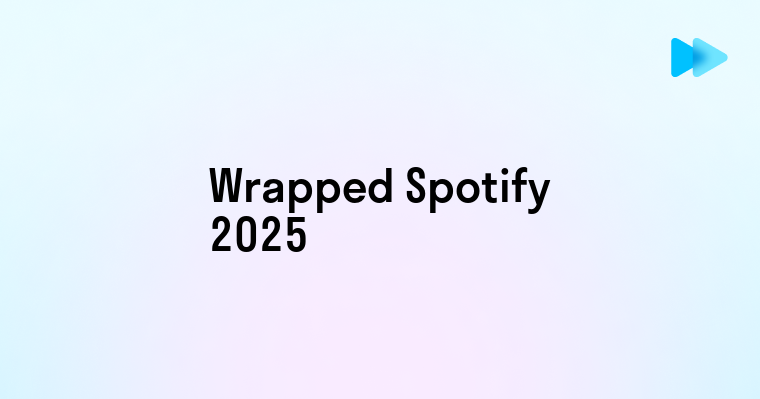Забыли пароль от телефона или просто хотите усилить защиту своих данных? Смена пароля на смартфоне — это не просто галочка в списке цифровой гигиены, а настоящий щит от несанкционированного доступа к вашей личной информации. По данным исследования Cybersecurity Ventures, каждые 39 секунд происходит новая хакерская атака, и защита мобильных устройств становится критически важной. В этой статье я расскажу, как быстро и безопасно сменить пароль на вашем телефоне, независимо от того, какой операционной системой вы пользуетесь. 🔐
Работаете в IT и хотите говорить с зарубежными коллегами о кибербезопасности на одном языке? Курс Английский язык для IT-специалистов от Skyeng поможет вам освоить специализированную терминологию по защите данных и настройке безопасности устройств. Вы сможете свободно обсуждать технические вопросы с коллегами и читать документацию без переводчика. Первый урок бесплатно!
Почему важно периодически менять пароль на телефоне
Регулярная смена пароля на телефоне — это не просто прихоть специалистов по безопасности, а необходимая мера защиты в 2025 году. Мобильные устройства хранят огромное количество конфиденциальной информации: от банковских данных до личной переписки. Смена пароля каждые 2-3 месяца значительно снижает риск несанкционированного доступа к вашим данным.
Статистика кибербезопасности показывает, что 47% пользователей используют один и тот же пароль более пяти лет. Такая беспечность открывает двери для злоумышленников, особенно учитывая растущую изощренность методов взлома.
Александр Петров, руководитель отдела кибербезопасности Недавно ко мне обратился клиент, который потерял доступ к своим банковским счетам после кражи телефона. Оказалось, что он использовал простой пароль 1234 на протяжении трех лет и никогда его не менял. Злоумышленник легко подобрал комбинацию и получил доступ к его банковскому приложению. "Я всегда думал, что это случается с кем-то другим, но не со мной," — признался клиент. После инцидента мы настроили надежную защиту с двухфакторной аутентификацией и составили график регулярной смены паролей. Теперь он ежемесячно получает напоминания о необходимости обновления защиты и уже восстановил большую часть потерянных средств.
Вот основные причины, по которым регулярная смена пароля критически важна:
- Защита от брутфорс-атак и программ-взломщиков
- Минимизация рисков после утечек данных на сторонних сервисах
- Противодействие вредоносному ПО, которое может запоминать ваши данные авторизации
- Защита от несанкционированного доступа третьих лиц, которые могли подсмотреть ваш пароль
- Снижение последствий утери или кражи устройства
| Период смены пароля | Уровень защиты | Рекомендуется для |
| Ежемесячно | Высокий | Бизнес-устройств, устройств с банковскими приложениями |
| Раз в 2-3 месяца | Средний | Личных устройств с важными данными |
| Раз в полгода | Базовый | Устройств с минимумом личной информации |
При этом важно понимать, что регулярность смены пароля должна сочетаться с его качеством. Даже еженедельная смена слабого пароля не обеспечит должного уровня защиты по сравнению с редкой сменой действительно надежного пароля.
Как изменить пароль на Android: пошаговая инструкция
Смена пароля на устройствах Android может незначительно отличаться в зависимости от версии операционной системы и оболочки производителя, но основные шаги остаются неизменными. Приведенная ниже инструкция работает для Android 13 и новее, включая актуальные версии 2025 года.
Для смены пароля блокировки экрана выполните следующие действия:
- Откройте Настройки (значок шестеренки)
- Перейдите в раздел Безопасность и конфиденциальность
- Выберите пункт Блокировка экрана
- Введите текущий пароль/PIN/графический ключ
- Выберите новый тип блокировки (PIN-код, пароль или графический ключ)
- Создайте и подтвердите новый пароль
- Настройте параметры отображения уведомлений на экране блокировки
Для устройств Samsung с One UI путь может отличаться:
- Откройте Настройки
- Перейдите в Биометрия и безопасность
- Выберите Тип блокировки экрана
- Введите текущий пароль
- Выберите новый способ и задайте пароль
Если вы используете биометрическую аутентификацию (отпечаток пальца или распознавание лица), помните, что пароль все равно остается основным методом защиты и его изменение необходимо. Биометрические данные служат лишь удобной альтернативой вводу пароля.
На устройствах Android также есть возможность настроить автоматическую блокировку экрана после определенного периода неактивности. Это дополнительный уровень защиты, который стоит активировать:
- В разделе Блокировка экрана найдите опцию Автоблокировка или Блокировать автоматически
- Выберите оптимальный интервал времени (рекомендуется 30 секунд или 1 минута)
Помните, что современные устройства Android также позволяют настроить экстренный режим блокировки. При его активации все биометрические методы разблокировки временно отключаются, и устройство можно разблокировать только паролем. Это полезно в ситуациях, когда вы опасаетесь принудительной разблокировки по отпечатку или лицу.
Смена пароля на iPhone и iPad: все способы
Apple уделяет особое внимание безопасности своих устройств, предлагая несколько уровней защиты. Смена пароля (на iOS он называется "код-пароль") на iPhone и iPad с iOS/iPadOS 17 и новее выполняется через интуитивно понятный интерфейс настроек.
Мария Соколова, консультант по мобильной безопасности В моей практике был случай с клиенткой, которая настроила сложный буквенно-цифровой пароль на своем новом iPhone 15 Pro, но через неделю начала испытывать трудности с его вводом. Она постоянно ошибалась, особенно в спешке. "Я знаю, что безопасность важна, но мне нужен баланс между защитой и удобством," — сказала она после третьей блокировки устройства. Мы решили проблему, заменив длинный пароль на 6-значный PIN-код и активировав Face ID для повседневного использования. Также настроили автоматическую смену PIN-кода каждые два месяца с напоминанием в календаре. Этот опыт показал, насколько важно подбирать систему защиты, которая не только надежна, но и удобна в повседневном использовании, иначе безопасность превращается в помеху.
Вот пошаговая инструкция по смене кода-пароля на устройствах Apple:
- Откройте приложение Настройки
- Прокрутите вниз и нажмите Face ID и код-пароль (или Touch ID и код-пароль на устройствах с Touch ID)
- Введите ваш текущий код-пароль
- Прокрутите вниз и нажмите Изменить код-пароль
- Введите текущий код-пароль еще раз
- Введите новый код-пароль
- Подтвердите новый код-пароль
По умолчанию iOS предлагает 6-значный цифровой код, но вы можете выбрать более сложные варианты:
- Настраиваемый цифровой код — позволяет создать код любой длины
- Настраиваемый буквенно-цифровой код — сочетание букв и цифр для максимальной защиты
- 4-значный цифровой код — менее защищенный, но более удобный вариант
Для изменения типа кода-пароля:
- На этапе создания нового кода нажмите Параметры кода-пароля
- Выберите предпочтительный тип кода
- Следуйте инструкциям на экране
| Тип кода-пароля | Количество возможных комбинаций | Время для перебора | Уровень защиты |
| 4-значный цифровой | 10,000 | Минуты | Низкий |
| 6-значный цифровой | 1,000,000 | Часы | Средний |
| Буквенно-цифровой (8 символов) | Более 200 триллионов | Годы | Высокий |
Дополнительные параметры безопасности на iPhone и iPad:
- Стирание данных — можно настроить автоматическое удаление всех данных после 10 неудачных попыток ввода пароля
- Требовать пароль — определяет, как быстро потребуется ввод пароля после блокировки экрана
- Блокировка активации — предотвращает использование устройства после сброса без ввода Apple ID
Современные устройства Apple также поддерживают функцию Экстренный SOS, которая позволяет быстро вызвать экстренные службы и временно отключить биометрическую аутентификацию, требуя вместо этого код-пароль. Это повышает безопасность в критических ситуациях.
Создание надежного пароля для защиты мобильных устройств
Создание действительно надежного пароля — это баланс между безопасностью и удобством использования. Каким бы сложным ни был ваш пароль, если вы не можете его запомнить или быстро ввести, его практическая ценность снижается. 🔄
Современные рекомендации по созданию паролей для мобильных устройств значительно изменились за последние годы. Специалисты по кибербезопасности теперь рекомендуют:
- Использовать длинные пароли или парольные фразы (от 12 символов)
- Включать комбинацию цифр, строчных и заглавных букв, а также специальных символов
- Избегать последовательностей (123456, qwerty) и очевидных замен (p@ssw0rd)
- Не использовать личную информацию (даты рождения, имена, адреса)
- Создавать уникальные пароли для каждого устройства и сервиса
Вот несколько методик создания запоминающихся, но надежных паролей:
- Метод первых букв: возьмите фразу, которую легко запомнить, и используйте первые буквы каждого слова. Например, "Мой первый автомобиль был синий Форд купленный в 2015 году" превращается в "МпабсФкв2015г"
- Метод замен: замените буквы похожими символами. Например, "секретный пароль" может стать "с3кр3тный_п@р0ль"
- Метод случайных слов: объедините 3-4 случайных слова с цифрами между ними, например "стол42книга17лампа"
Для проверки надежности созданного пароля можно использовать специальные онлайн-инструменты, которые оценивают время, необходимое для взлома методом перебора. Надежный пароль должен требовать не менее нескольких лет для взлома даже при использовании мощных компьютеров.
Как повысить безопасность устройства помимо сложного пароля:
- Активируйте двухфакторную аутентификацию для всех учетных записей
- Используйте биометрическую защиту в дополнение к паролю
- Установите приложение менеджер паролей для хранения сложных паролей
- Регулярно обновляйте операционную систему и приложения
- Проверяйте установленные приложения на наличие доступа к конфиденциальным данным
Помните, что даже самый надежный пароль нуждается в периодической замене. Рекомендуется менять пароль на мобильном устройстве не реже одного раза в 3 месяца, а при подозрении на компрометацию — немедленно.
Что делать, если вы забыли текущий пароль телефона
Забытый пароль от телефона — ситуация неприятная, но решаемая. Способы восстановления доступа к устройству различаются в зависимости от операционной системы и настроек, которые вы активировали заранее. 📱
Для устройств Android существует несколько вариантов действий:
- Использование аккаунта Google:
- Попробуйте ввести пароль несколько раз, пока не появится опция "Забыли пароль" или "Забыли графический ключ"
- Войдите в аккаунт Google, привязанный к устройству
- После успешной аутентификации вы сможете задать новый пароль
- Удаленное управление через Find My Device:
- На другом устройстве откройте сайт
google.com/android/find - Войдите в аккаунт Google, привязанный к телефону
- Выберите опцию "Защитить устройство"
- Установите временный пароль для разблокировки
- На другом устройстве откройте сайт
- Сброс до заводских настроек (используйте только в крайнем случае, так как это приведет к потере всех данных):
- Выключите устройство
- Зажмите комбинацию клавиш для входа в режим восстановления (обычно это кнопка питания + громкость вверх или вниз)
- В меню восстановления выберите "Wipe data/Factory reset"
- Подтвердите действие
Для устройств Apple (iPhone и iPad) процедура отличается:
- Использование функции "Забыли пароль?" на экране блокировки (если активирована):
- После нескольких неудачных попыток появится опция "Забыли пароль?"
- Введите данные Apple ID
- Следуйте инструкциям для сброса пароля
- Использование iCloud и функции "Найти iPhone":
- На другом устройстве перейдите на сайт
icloud.com/find - Войдите в свой Apple ID
- Выберите устройство и нажмите "Стереть iPhone"
- Устройство будет сброшено до заводских настроек
- На другом устройстве перейдите на сайт
- Восстановление через iTunes/Finder:
- Подключите устройство к компьютеру
- Откройте iTunes (на Windows или macOS Mojave и ранее) или Finder (на macOS Catalina и новее)
- Введите устройство в режим восстановления
- Выберите опцию "Восстановить"
Важно понимать, что современные устройства имеют многоуровневую защиту от несанкционированного доступа, поэтому многие методы восстановления приводят к потере данных. Это сделано намеренно для защиты вашей личной информации в случае кражи устройства.
Превентивные меры, которые стоит предпринять заранее:
- Регулярно создавайте резервные копии данных в облачных сервисах
- Записывайте новые пароли в защищенном месте (например, в менеджере паролей)
- Активируйте функции удаленного управления устройством
- Привяжите к устройству учетную запись производителя (Google/Apple)
- Настройте альтернативные методы аутентификации, если они доступны
Помните, что официальные сервисные центры производителей также могут помочь с разблокировкой устройства при предъявлении документов, подтверждающих ваше право собственности. Однако это обычно занимает время и может потребовать дополнительных расходов.
Безопасность мобильного устройства — это не разовая настройка, а постоянный процесс. Регулярная смена паролей, использование биометрической защиты и двухфакторной аутентификации создают надежный щит для ваших персональных данных. Не ждите, пока ваш телефон окажется под угрозой — примите меры прямо сейчас. Уделите 5 минут настройке надежного пароля, и вы сможете годами не беспокоиться о безопасности своей цифровой жизни.